Photoshop鼠绘教程:轻松绘制彩色SIM卡
来源:作者:佚名 来源:36ps
作者:bbs.16xx8.com
学习:537人次

最终效果
下面开始教程
1.新建一个白色画布,在画布上用圆角矩形工具画一个矩形,并根据你的喜好填充上颜色!
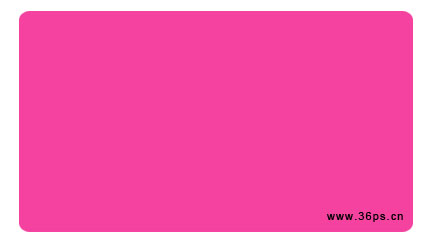
2.为这个矩形添加效果
投影:混合模式为正片叠底,其他设置如下:
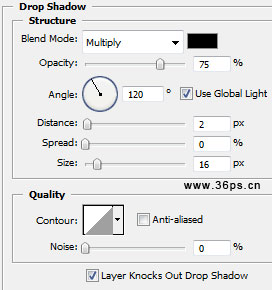
斜面与浮雕,样式选择内斜面,方式选择平滑,高光模式选择滤色,其他设置如下:
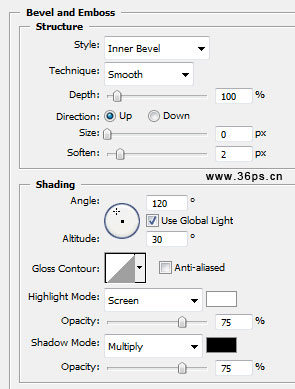
渐变叠加,混合模式选择正常,渐变颜色根据你的喜好来设置,参数如下:
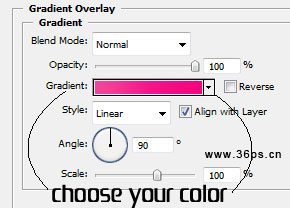
确定后看到效果:

学习 · 提示
相关教程
关注大神微博加入>>
网友求助,请回答!







